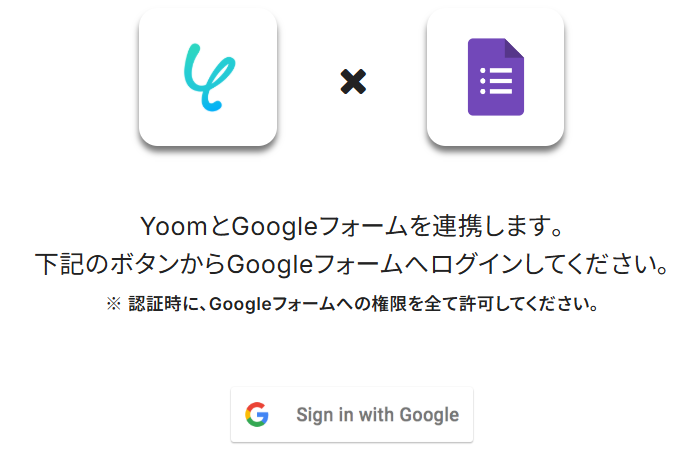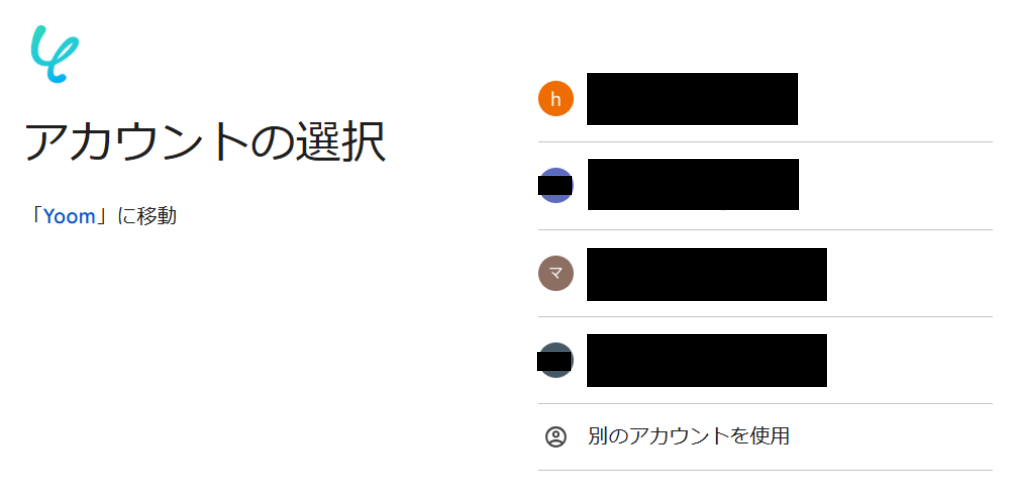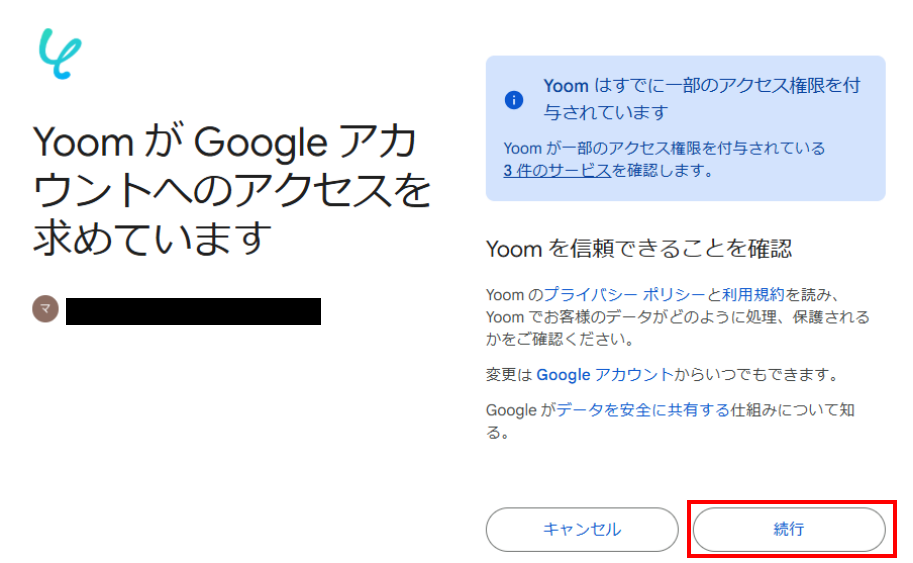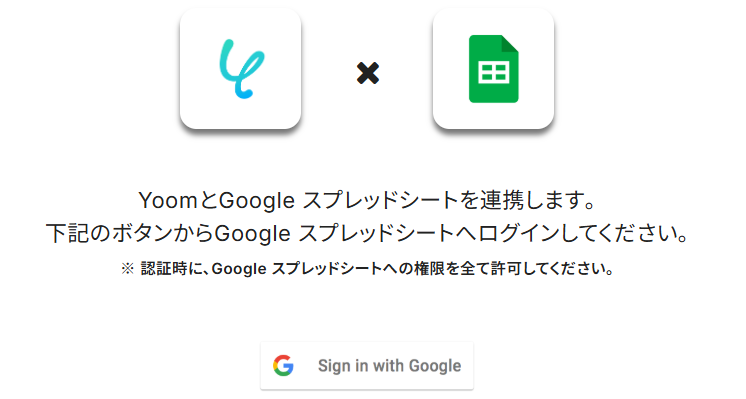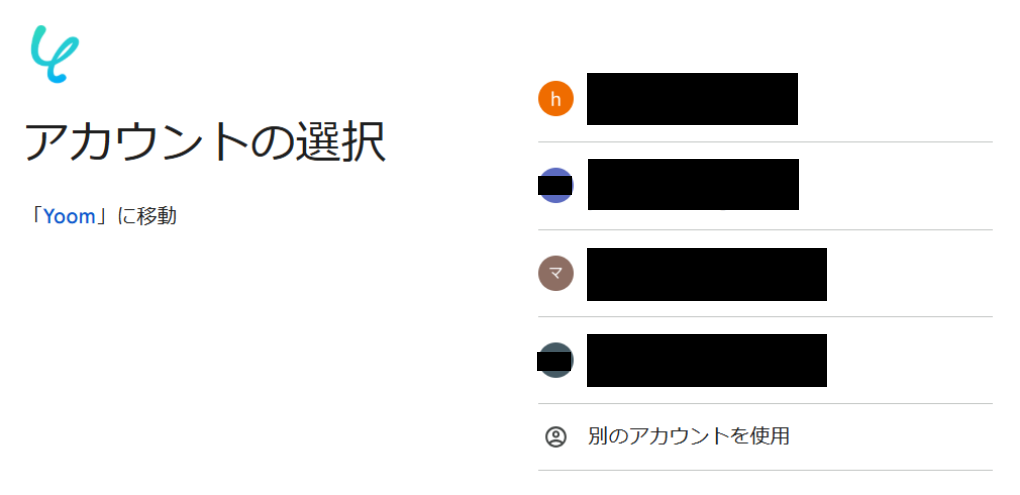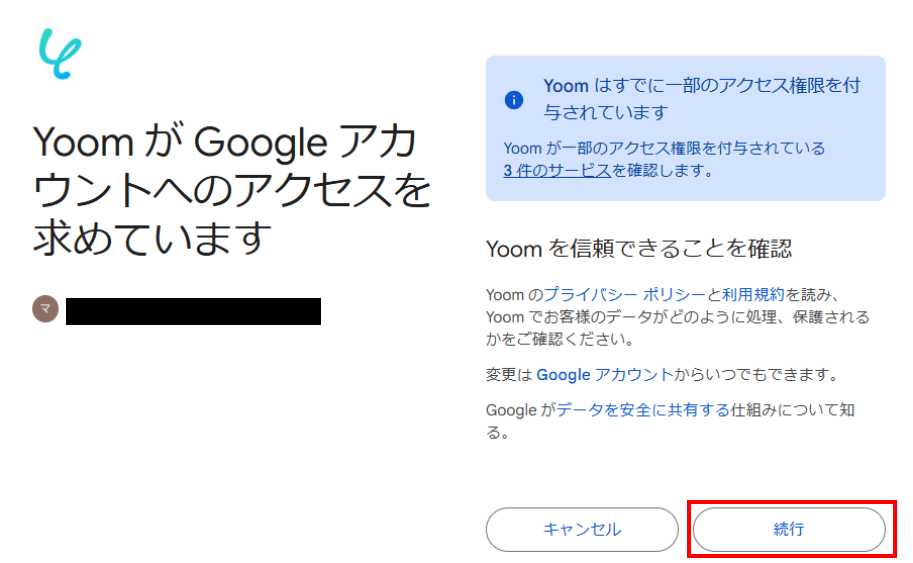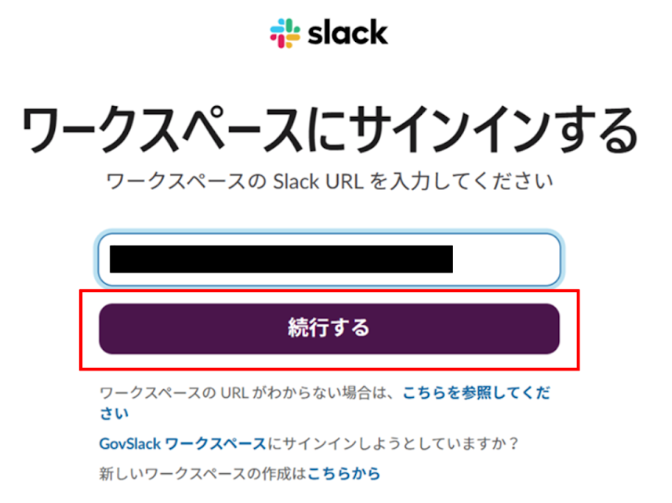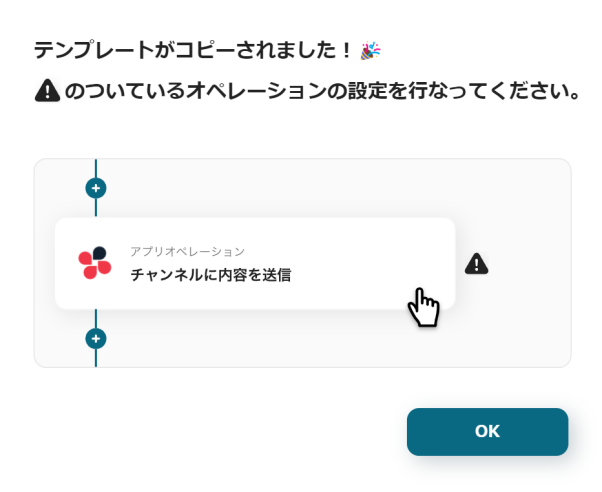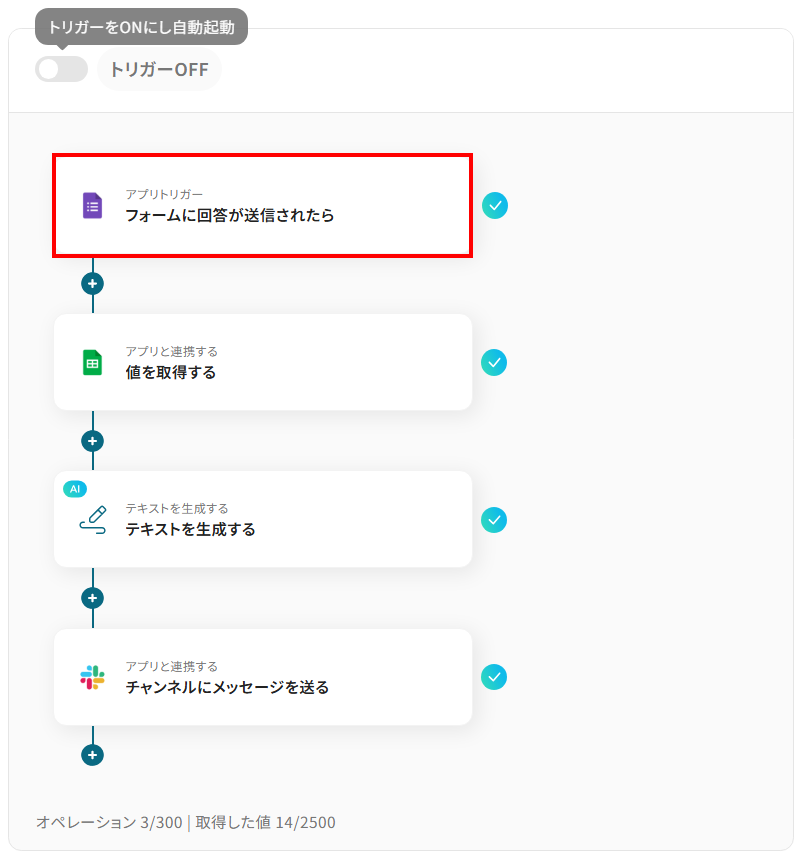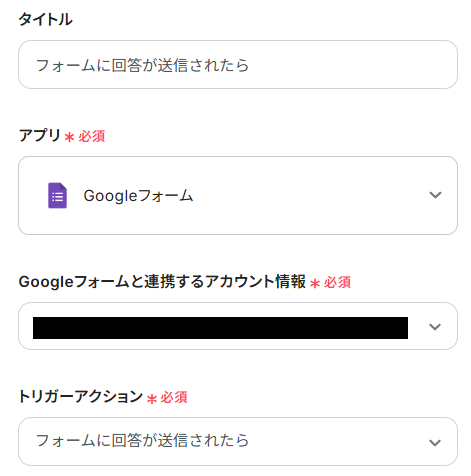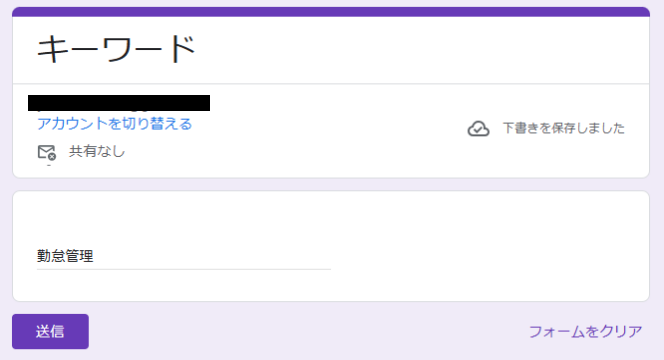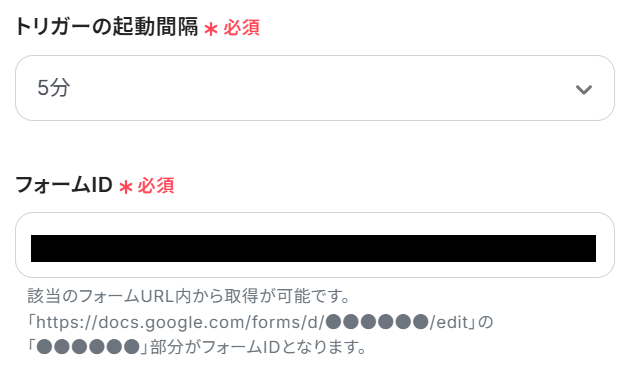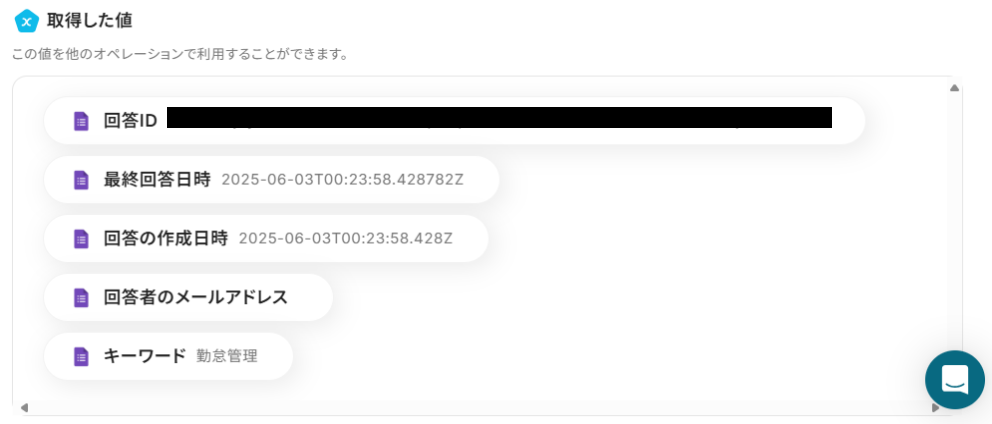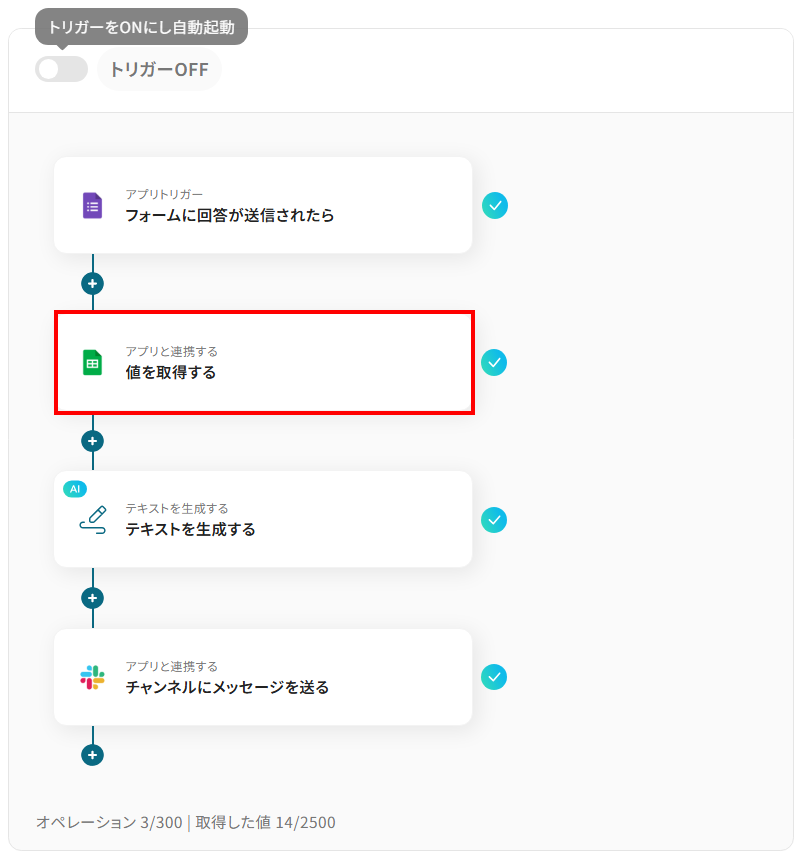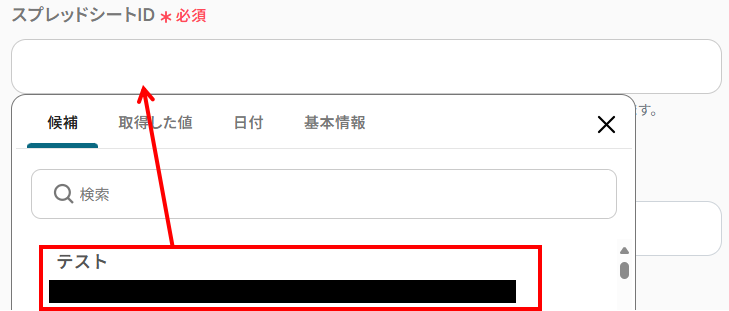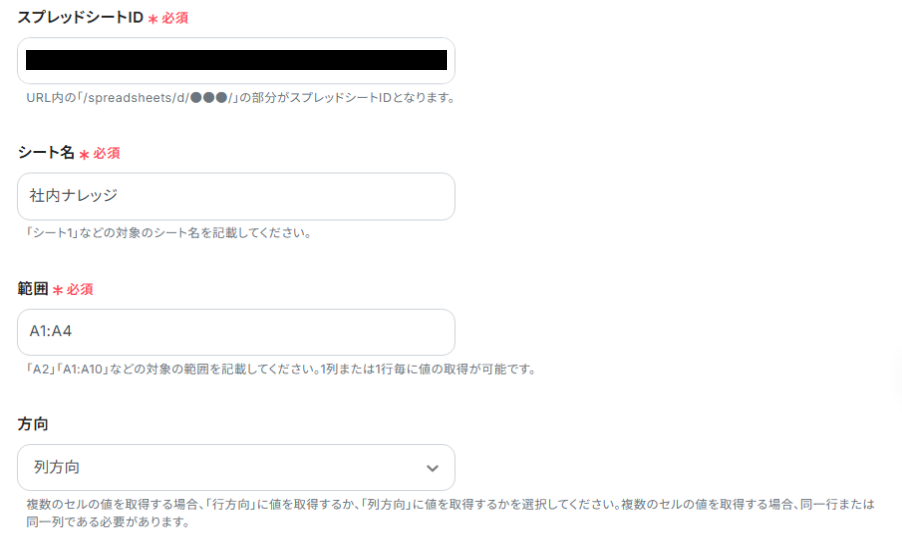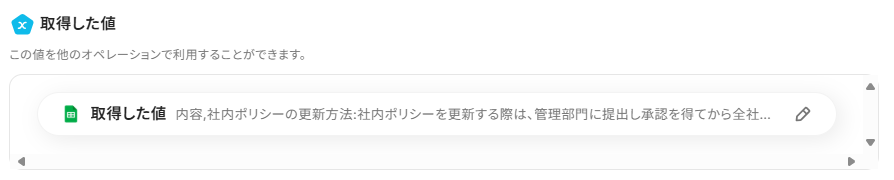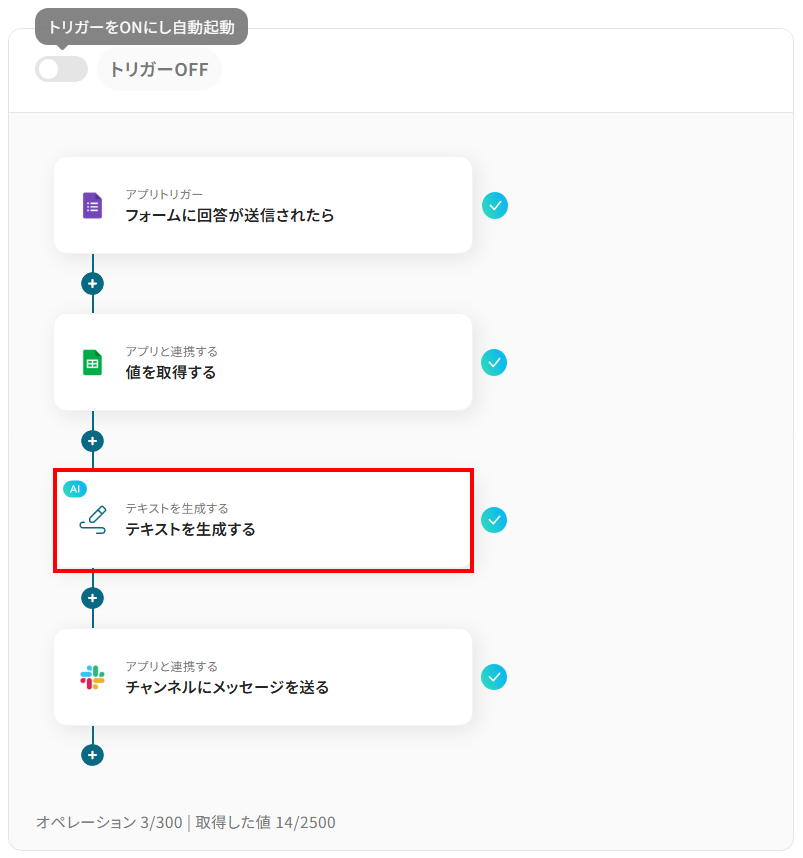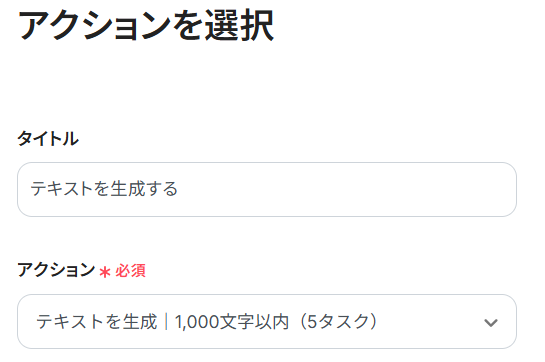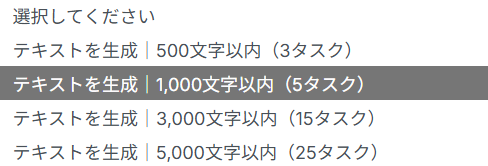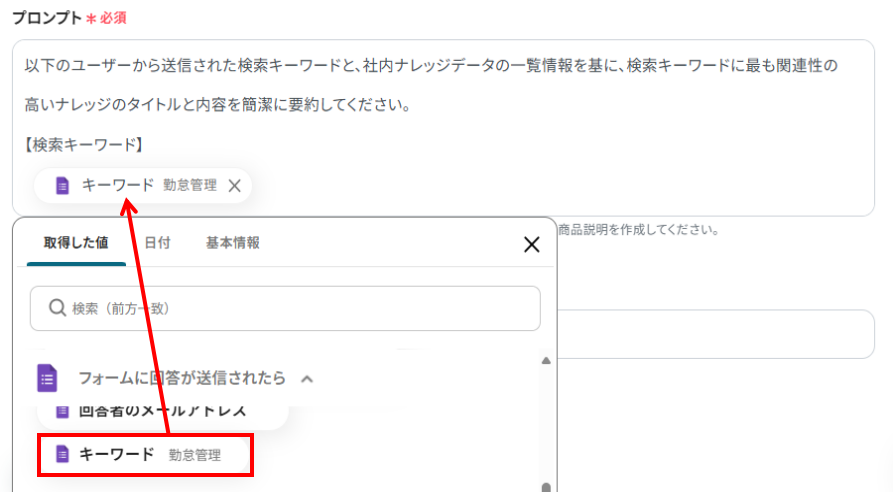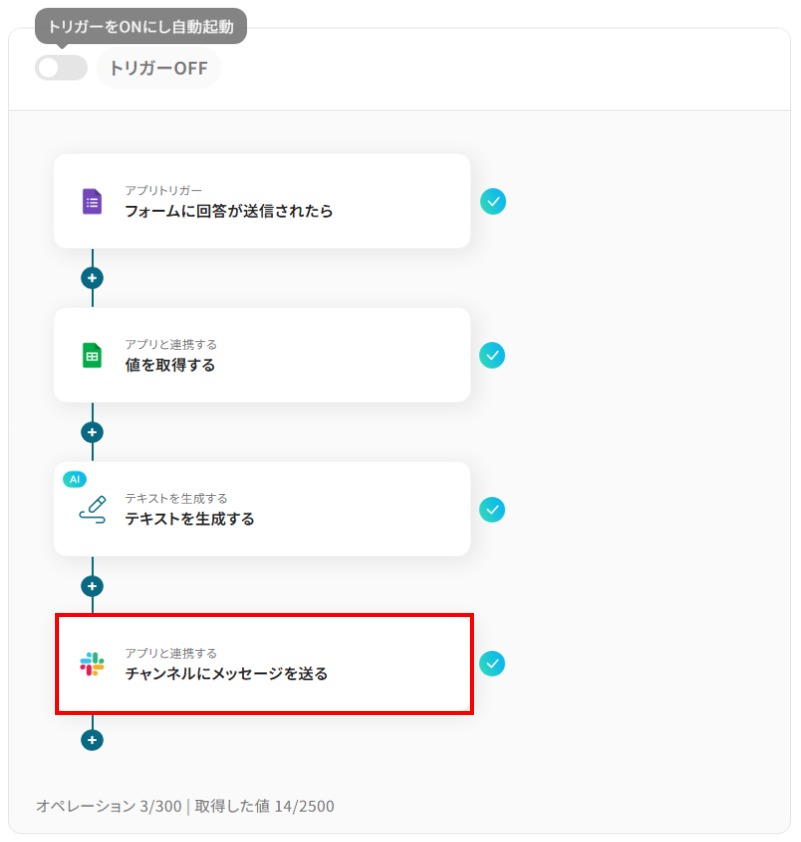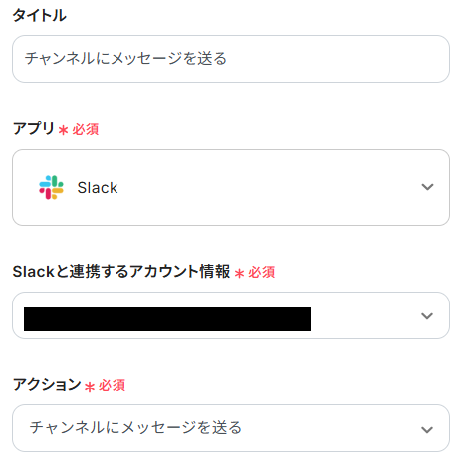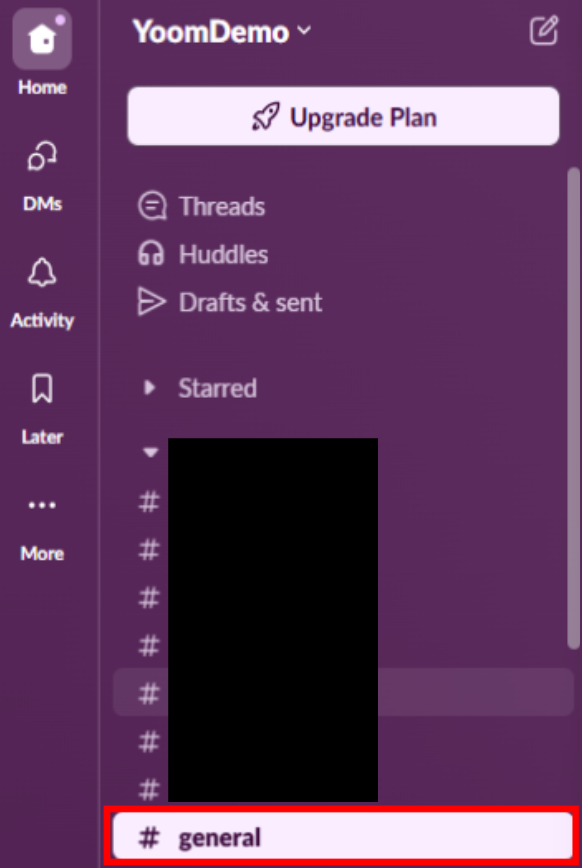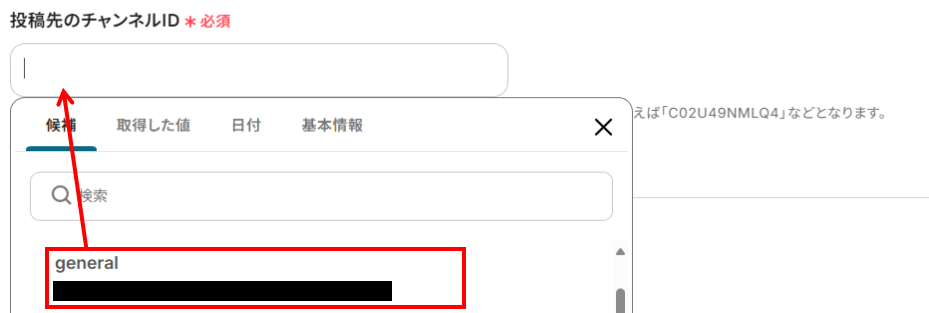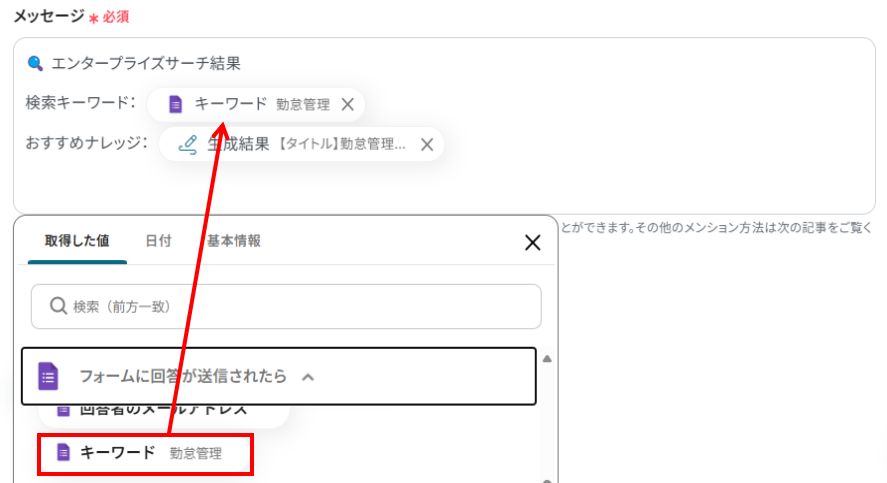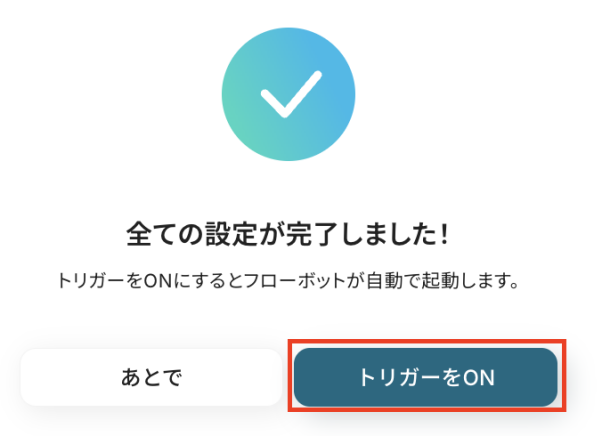Googleフォームでキーワードが送信されたら、Google スプレッドシートの値を取得しAIで照合して、類似した内容をSlackに送信する
試してみる
■概要
Googleフォームで受け取ったキーワードを起点に、Google スプレッドシートのデータを取得。エンタープライズ サーチ AIで内容を照合し、似た情報をSlackに自動通知する業務ワークフローです。
■このテンプレートをおすすめする方
・Googleフォームで受信した問い合わせを即座にSlackへ共有し、対応スピードを高めたい方
・蓄積したスプレッドシートのナレッジをエンタープライズサーチ用のAIで効率的に活用したい情報システム担当者の方
・手作業で検索結果をコピー&ペーストしているカスタマーサポートの方
・チーム内のナレッジ共有を自動化し、コミュニケーションを円滑にしたいマネージャーの方
■注意事項
・Googleフォーム、Google スプレッドシート、SlackのそれぞれとYoomを連携してください。
・トリガーは5分、10分、15分、30分、60分の間隔で起動間隔を選択できます。
・プランによって最短の起動間隔が異なりますので、ご注意ください。
・Googleフォームをトリガーとして使用した際の回答内容を取得する方法は下記を参照ください。
https://intercom.help/yoom/ja/articles/6807133
企業活動において日々蓄積されていく膨大な情報の中から、本当に必要な情報を迅速に見つけ出し、それを業務に活かすことは多くのビジネスパーソンにとって重要な課題ではないでしょうか?
「あの資料どこにあったかな…」「関連情報を集めるのに時間がかかりすぎる…」といった悩みを抱え、情報検索やその後の処理に多くの時間を費やしてしまっている方も少なくないはずです。特に、複数のシステムや場所に情報が散在している場合、その探索と活用は一層困難になります。
もし、社内に点在する様々な情報をAIが横断的に検索し、関連性の高い情報を抽出、さらにはその情報を基に要約やレポートを自動でテキスト生成し、必要なメンバーに共有するような仕組みがあれば、情報検索にかかる時間を大幅に短縮し、得られた情報を即座にアクションへと繋げることができ、より戦略的な業務や創造的な活動に注力する時間を確保できます。
今回ご紹介する自動化の設定は、プログラミングの知識がなくても簡単に構築でき、日々の業務効率を大きく向上させることができるので、ぜひこの機会に導入を検討し、情報活用のあり方を変革しましょう!
とにかく早く試したい方へ
Yoomにはキーワードを元にAIが情報を照合し、関連情報を通知する業務フロー自動化のテンプレートが用意されているので、「まずは試してみたい!」という方は、以下のバナーをクリックして、すぐに自動化を体験してみましょう!
Googleフォームでキーワードが送信されたら、Google スプレッドシートの値を取得しAIで照合して、類似した内容をSlackに送信する
試してみる
■概要
Googleフォームで受け取ったキーワードを起点に、Google スプレッドシートのデータを取得。エンタープライズ サーチ AIで内容を照合し、似た情報をSlackに自動通知する業務ワークフローです。
■このテンプレートをおすすめする方
・Googleフォームで受信した問い合わせを即座にSlackへ共有し、対応スピードを高めたい方
・蓄積したスプレッドシートのナレッジをエンタープライズサーチ用のAIで効率的に活用したい情報システム担当者の方
・手作業で検索結果をコピー&ペーストしているカスタマーサポートの方
・チーム内のナレッジ共有を自動化し、コミュニケーションを円滑にしたいマネージャーの方
■注意事項
・Googleフォーム、Google スプレッドシート、SlackのそれぞれとYoomを連携してください。
・トリガーは5分、10分、15分、30分、60分の間隔で起動間隔を選択できます。
・プランによって最短の起動間隔が異なりますので、ご注意ください。
・Googleフォームをトリガーとして使用した際の回答内容を取得する方法は下記を参照ください。
https://intercom.help/yoom/ja/articles/6807133
AIを活用した社内情報検索と通知の自動化テンプレート
ここでは、AIを活用して社内の情報を効率的に検索し、その結果をテキスト生成AIで処理して関係者に通知する具体的な自動化フローのテンプレートを紹介します。
これらのテンプレートを利用することで、情報検索の効率化はもちろん、検索結果の共有や活用もスムーズに行えるようになり、業務全体の生産性向上に貢献します。
気になる内容があれば、ぜひクリックしてみてください!
フォームからの入力をトリガーに、AIが情報を照合・通知する
Googleフォームのようなフォームサービスへの入力をきっかけに、Google スプレッドシートなどの情報ソースからAIが関連情報を照合し、その結果を指定されたチャットツールなどに通知する自動化の設定が可能です。
社内からの問い合わせ対応の一次回答や、特定のキーワードに関する情報収集などを効率化し、担当者の負担を軽減しながら迅速な情報共有を実現できます!
Googleフォームでキーワードが送信されたら、Google スプレッドシートの値を取得しAIで照合して、類似した内容をSlackに送信する
試してみる
■概要
Googleフォームで受け取ったキーワードを起点に、Google スプレッドシートのデータを取得。エンタープライズ サーチ AIで内容を照合し、似た情報をSlackに自動通知する業務ワークフローです。
■このテンプレートをおすすめする方
・Googleフォームで受信した問い合わせを即座にSlackへ共有し、対応スピードを高めたい方
・蓄積したスプレッドシートのナレッジをエンタープライズサーチ用のAIで効率的に活用したい情報システム担当者の方
・手作業で検索結果をコピー&ペーストしているカスタマーサポートの方
・チーム内のナレッジ共有を自動化し、コミュニケーションを円滑にしたいマネージャーの方
■注意事項
・Googleフォーム、Google スプレッドシート、SlackのそれぞれとYoomを連携してください。
・トリガーは5分、10分、15分、30分、60分の間隔で起動間隔を選択できます。
・プランによって最短の起動間隔が異なりますので、ご注意ください。
・Googleフォームをトリガーとして使用した際の回答内容を取得する方法は下記を参照ください。
https://intercom.help/yoom/ja/articles/6807133
チャットツールでの発言をトリガーに、AIが情報を照合・自動返信する
Discordのようなチャットツールで特定のキーワードを含むメッセージが投稿された際に、事前に用意された情報ソース(例えばGoogle スプレッドシートにまとめられたQ&Aリストなど)をAIが検索・照合し、関連性の高い情報を自動で返信することが可能です!
社内ヘルプデスクの自動化や、よくある質問への即時対応体制を構築し、コミュニケーションの効率化と情報アクセスの向上を図れます。
Discordでキーワードが送信されたら、Google スプレッドシートの値を取得しAIで照合して、類似した内容を自動返信する
試してみる
■概要
「Discordでキーワードが送信されたら、Google スプレッドシートの値を取得しAIで照合して、類似した内容を自動返信する」ワークフローは、チャット上の問い合わせに即座に回答候補を提示し、AIの活用でナレッジ検索をスムーズにします。
■このテンプレートをおすすめする方
・Discordでの問い合わせ対応において、手動検索やコピペに時間を取られている方
・Google スプレッドシートでナレッジを一元管理し、AIで精度を高めたいチーム
・回答の抜けやぶれを防ぎ、ユーザーとのコミュニケーションを安定化したい運用担当者の方
・自社FAQを効果的に活用し、よくある質問へ自動応答を試してみたいコミュニティ運営者
■注意事項
・DiscordとYoomを連携してください。
・トリガーは5分、10分、15分、30分、60分の間隔で起動間隔を選択できます。
・プランによって最短の起動間隔が異なりますので、ご注意ください。
データベースへのデータ登録をトリガーに、AIが情報を照合・通知する
Notionのようなデータベースサービスに新しい情報が登録されたり、既存の情報が更新されたりした際に、その内容に基づいて関連する情報をスプレッドシートなどの情報ソースからAIが検索・照合し、その結果をMicrosoft Teamsのようなチャットツールへ自動で通知することが可能です。
最新情報のキャッチアップ漏れを防ぎ、チーム内での情報共有をより迅速かつ確実なものにし、プロジェクトの進行や意思決定をスムーズにします。
Notionにキーワードが送信されたら、Google スプレッドシートの値を取得しAIで照合して、類似した内容をMicrosoft Teamsに送信する
試してみる
■概要
「Notionにキーワードが送信されたら、Google スプレッドシートから値を取得し、AIでエンタープライズサーチを行い、類似コンテンツをMicrosoft Teamsにお届けする業務ワークフローです。手間を減らして情報共有をスムーズにします。
■このテンプレートをおすすめする方
・Notionに蓄積したデータから必要な情報をすぐに呼び出したい方
・大量のスプレッドシートをAIで効率よく検索したい方
・問い合わせやレポート作成をMicrosoft Teamsでスピーディーに共有したいチームリーダー
■注意事項
・Notion、Google スプレッドシート、Microsoft TeamsのそれぞれとYoomを連携してください。
・トリガーは5分、10分、15分、30分、60分の間隔で起動間隔を選択できます。
・プランによって最短の起動間隔が異なりますので、ご注意ください。
・Microsoft365(旧Office365)には、家庭向けプランと一般法人向けプラン(Microsoft365 Business)があり、一般法人向けプランに加入していない場合には認証に失敗する可能性があります。
フォームからのキーワードに基づきAIが社内情報を検索・照合しSlackへ通知するフローを作ってみよう
それではここから代表的な例として、Googleフォームで送信されたキーワードを基に、Google スプレッドシートに格納された情報をAIが検索・照合し、類似した内容をSlackに自動で通知するフローの作成手順を解説していきます!
この設定はYoomを使用することで、コーディングの知識が一切なくても直感的な操作で構築可能です。もしまだYoomのアカウントをお持ちでない場合は、こちらの登録フォームから無料でアカウントを発行しておきましょう。
[Yoomとは]
フローの作成方法
今回は大きく分けて以下のプロセスで作成します。
- Googleフォーム、Google スプレッドシート、Slackのマイアプリ連携
- テンプレートのコピー
- Googleフォームのトリガー、Google スプレッドシートのアクション、AIによるテキスト生成、Slackのアクション設定
- トリガーをONにし、フローが起動するかを確認
Googleフォームでキーワードが送信されたら、Google スプレッドシートの値を取得しAIで照合して、類似した内容をSlackに送信する
試してみる
■概要
Googleフォームで受け取ったキーワードを起点に、Google スプレッドシートのデータを取得。エンタープライズ サーチ AIで内容を照合し、似た情報をSlackに自動通知する業務ワークフローです。
■このテンプレートをおすすめする方
・Googleフォームで受信した問い合わせを即座にSlackへ共有し、対応スピードを高めたい方
・蓄積したスプレッドシートのナレッジをエンタープライズサーチ用のAIで効率的に活用したい情報システム担当者の方
・手作業で検索結果をコピー&ペーストしているカスタマーサポートの方
・チーム内のナレッジ共有を自動化し、コミュニケーションを円滑にしたいマネージャーの方
■注意事項
・Googleフォーム、Google スプレッドシート、SlackのそれぞれとYoomを連携してください。
・トリガーは5分、10分、15分、30分、60分の間隔で起動間隔を選択できます。
・プランによって最短の起動間隔が異なりますので、ご注意ください。
・Googleフォームをトリガーとして使用した際の回答内容を取得する方法は下記を参照ください。
https://intercom.help/yoom/ja/articles/6807133
ステップ1:マイアプリ連携
ここでは、Yoomとそれぞれのアプリを連携して、操作が行えるようにしていきます。
まず、Yoomにログインしたあと左メニューにあるマイアプリを押し、右の新規接続というボタンを押します。

Googleフォームの連携
1.検索する
検索ボックスにGoogleフォームと入力し、Googleフォームのアイコンをクリックします。

2.ログインする
「Sing in with Google」をクリックしてログインしましょう。
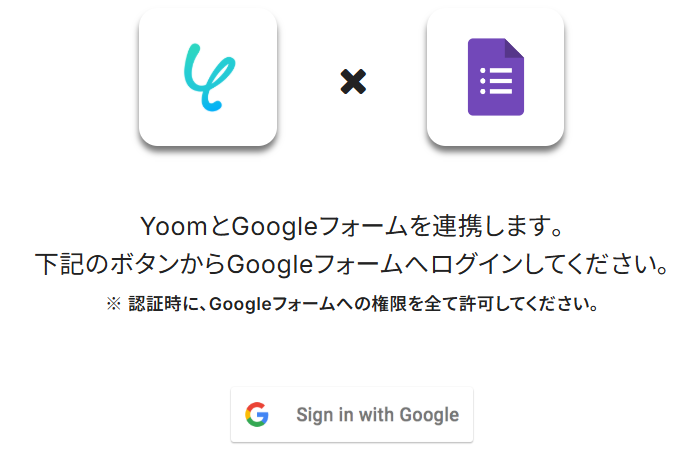
3.アカウントの選択
連携したいアカウントを選択します。
※表示されたアカウント以外を連携したい場合は「別のアカウントを使用」をクリックし、連携したいアカウントでログインしてください。
画面が遷移しますので「次へ」をクリックします。
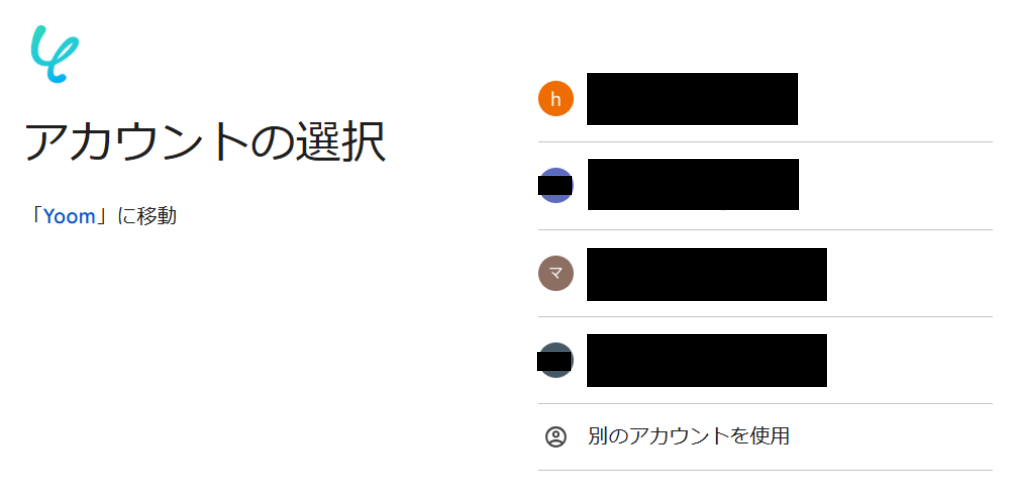
4.追加アクセスの選択
Yoomが信頼できることの確認が求められるので「続行」を選択します。
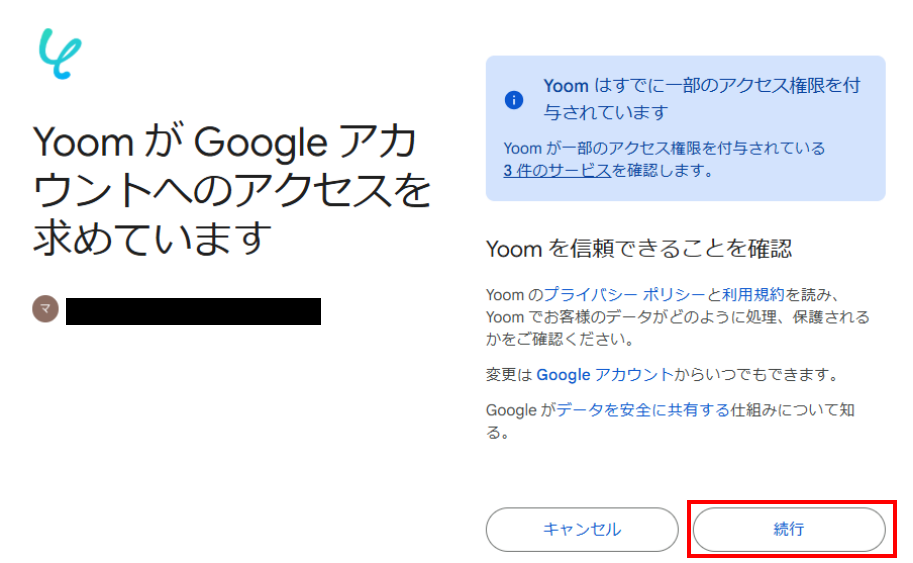
Yoomの画面に戻り、下記の表示が出たら連携完了です!

Google スプレッドシートの連携
1.検索する
検索ボックスにGoogle スプレッドシートと入力し、Google スプレッドシートのアイコンをクリックします。

2.ログインする
「Sing in with Google」をクリックしてログインしましょう。
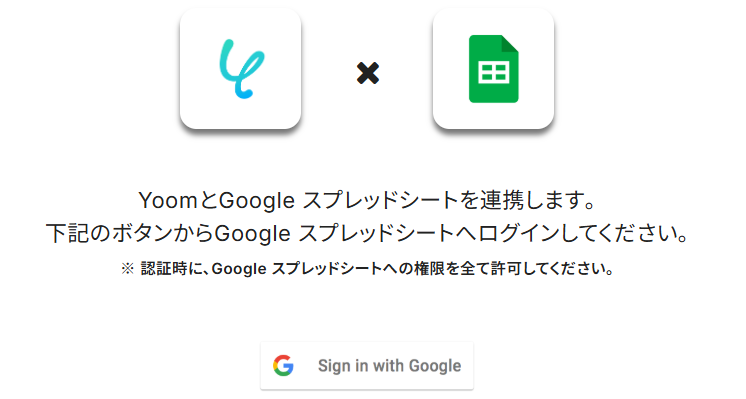
3.アカウントの選択
連携したいアカウントを選択します。
※表示されたアカウント以外を連携したい場合は「別のアカウントを使用」をクリックし、連携したいアカウントでログインしてください。
画面が遷移しますので「次へ」をクリックします。
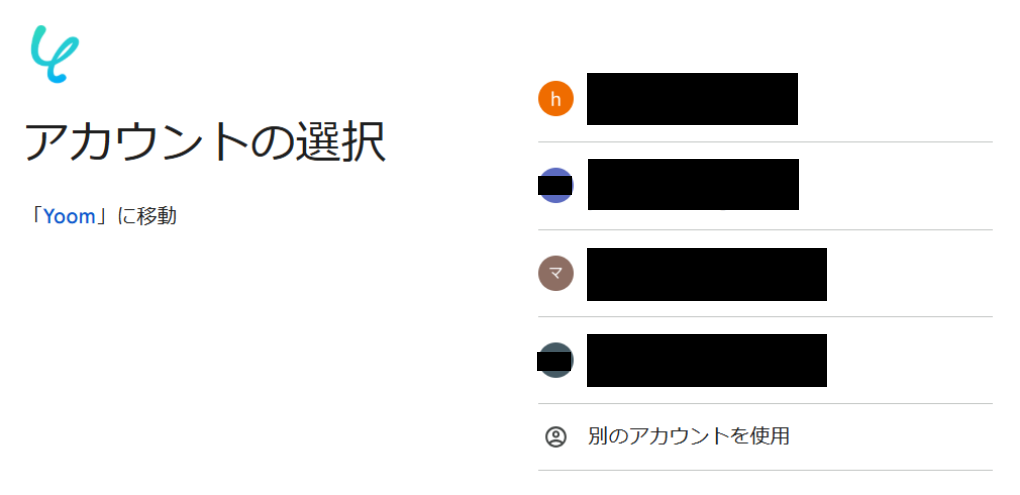
4.追加アクセスの選択
Yoomが信頼できることの確認が求められるので「続行」を選択します。
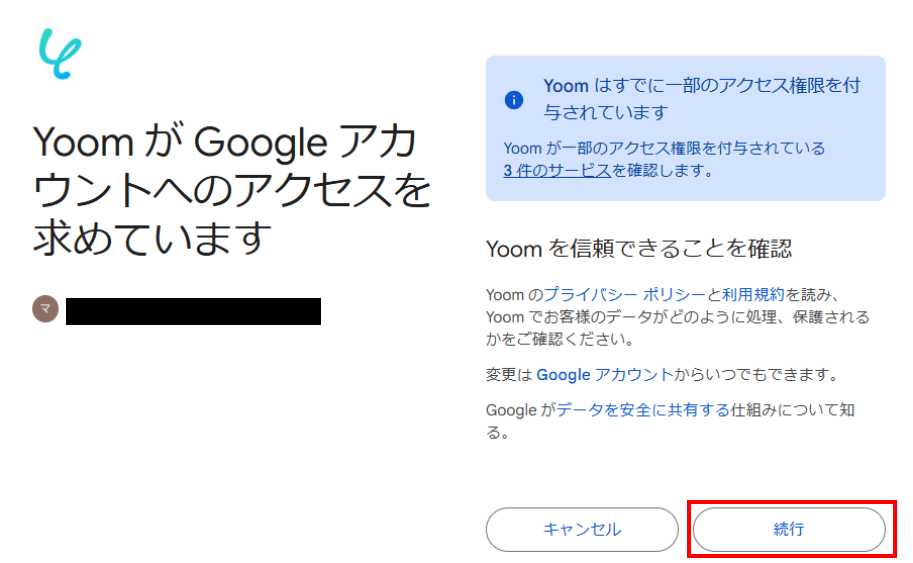
Yoomの画面に戻り、下記の表示が出たら連携完了です!

Slackの連携
1.検索する
検索ボックスにSlackと入力し、Slackのアイコンをクリックします。

2.サインインする
ワークスペースにサインイン画面が出てくるので、ワークスペースのSlackURLを入力し、「続行する」をクリックします。
※Slackの詳しいマイアプリ登録方法はこちらをご参照ください。
※管理者による承認が必要な場合があります。詳しくはこちらの公式ヘルプを確認してください。
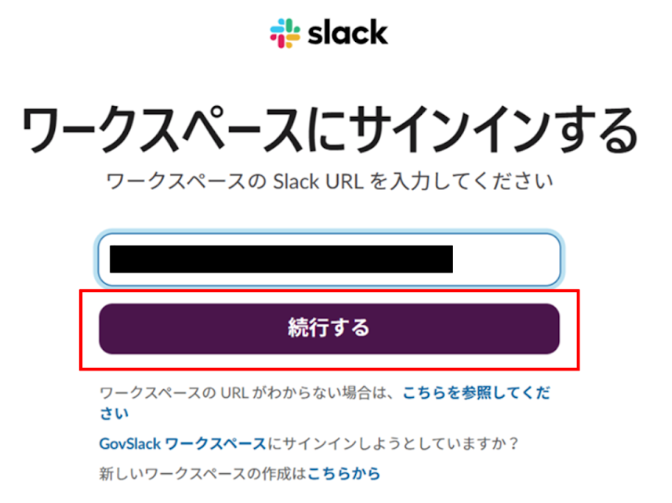
Yoomの画面に戻り、下記の表示が出たら連携完了です!

ステップ2:テンプレートをコピー
ここからいよいよフローを作っていきます!
簡単に設定できるようテンプレートがありますので、まずはこちらをコピーしましょう。Yoomにログインし、以下バナーの「試してみる」をクリックしてください。
Googleフォームでキーワードが送信されたら、Google スプレッドシートの値を取得しAIで照合して、類似した内容をSlackに送信する
試してみる
■概要
Googleフォームで受け取ったキーワードを起点に、Google スプレッドシートのデータを取得。エンタープライズ サーチ AIで内容を照合し、似た情報をSlackに自動通知する業務ワークフローです。
■このテンプレートをおすすめする方
・Googleフォームで受信した問い合わせを即座にSlackへ共有し、対応スピードを高めたい方
・蓄積したスプレッドシートのナレッジをエンタープライズサーチ用のAIで効率的に活用したい情報システム担当者の方
・手作業で検索結果をコピー&ペーストしているカスタマーサポートの方
・チーム内のナレッジ共有を自動化し、コミュニケーションを円滑にしたいマネージャーの方
■注意事項
・Googleフォーム、Google スプレッドシート、SlackのそれぞれとYoomを連携してください。
・トリガーは5分、10分、15分、30分、60分の間隔で起動間隔を選択できます。
・プランによって最短の起動間隔が異なりますので、ご注意ください。
・Googleフォームをトリガーとして使用した際の回答内容を取得する方法は下記を参照ください。
https://intercom.help/yoom/ja/articles/6807133
1.上記バナーの「詳細を見る」をクリック
2.画面が切り替わったら「このテンプレートを試してみる」をクリック
3.Yoomの登録がまだの場合は、登録を行う
※既に登録が完了している場合はログイン画面が表示されるので、ログイン情報を入力してください。
4.下記のようにお使いのYoom管理画面にテンプレートがコピーされるので、OKを押して設定を進めていきます。
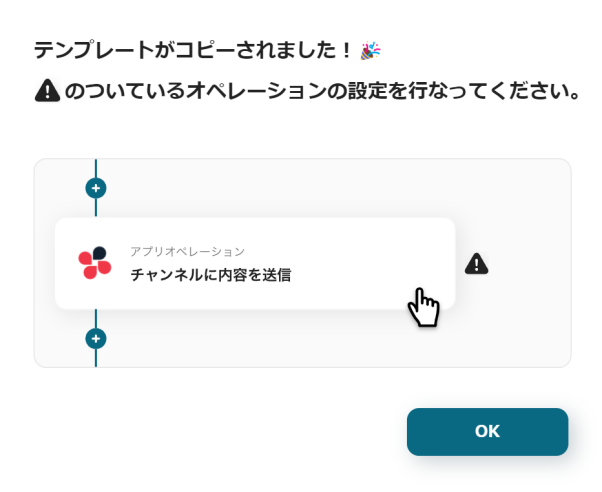
ステップ3:Googleフォームのトリガー設定
1.それでは、最初の設定を始めましょう!まずは、下の赤枠をクリックしてくださいね。
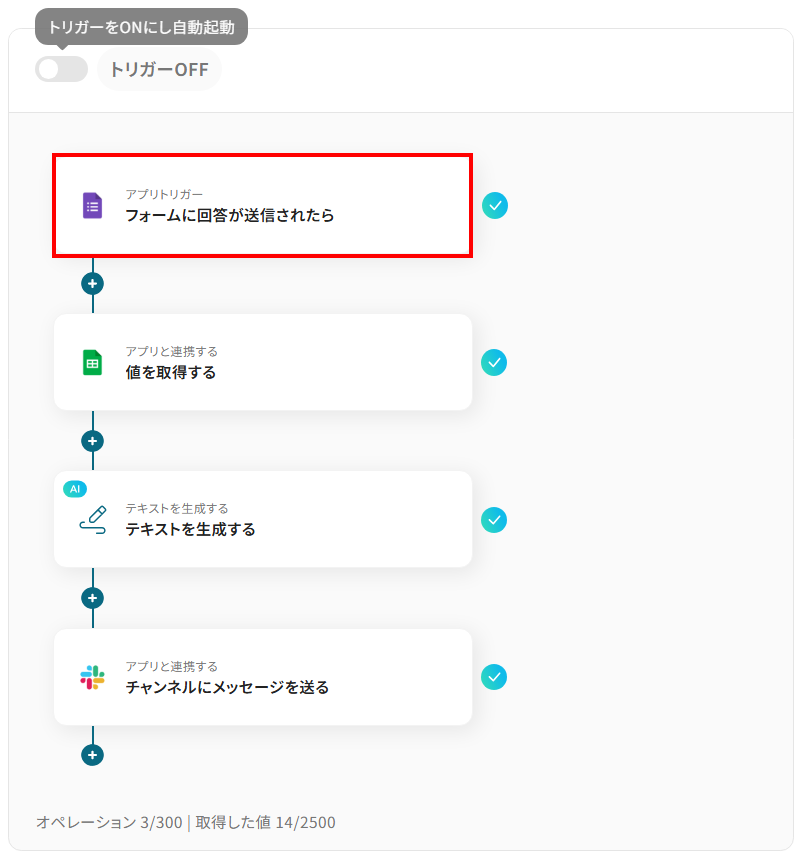
2.画面が切り替わったら、ここで連携するアカウントや実行するアクションを設定しましょう。
タイトルやアカウント情報はステップ1で入力した内容が自動で表示されますが、タイトルはわかりやすい名前に自由に変更できます。
トリガーアクションはテンプレートのまま「フォームに回答が送信されたら」で問題ありません。
設定が完了したら「次へ」を押して進んでください。
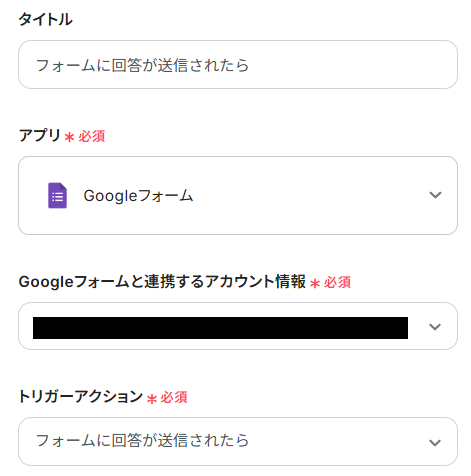
3.ここでは、トリガーとして使うGoogleフォームの設定をしていきます。
もしまだフォームを作っていなければ、このタイミングで作成をしましょう。
今回は、以下のようなGoogleフォームを用意しました。テスト操作で実際に回答を送信する必要があるので、回答の入力も忘れずに行ってくださいね。
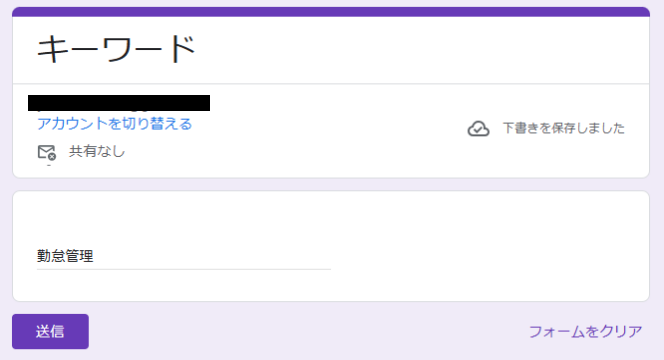
Googleフォームの準備が整ったら、Yoom画面に戻り下記項目を入力してください。
- トリガーの起動間隔:プランによって異なるため注意が必要ですが、特にこだわりがなければ最も短い起動時間のままで問題ありません。
※料金プランについての詳細はこちらのヘルプページをご覧ください。
- フォームID:入力欄の下にある説明を参考に、先ほど作成したGoogleフォームのIDを入力してください。
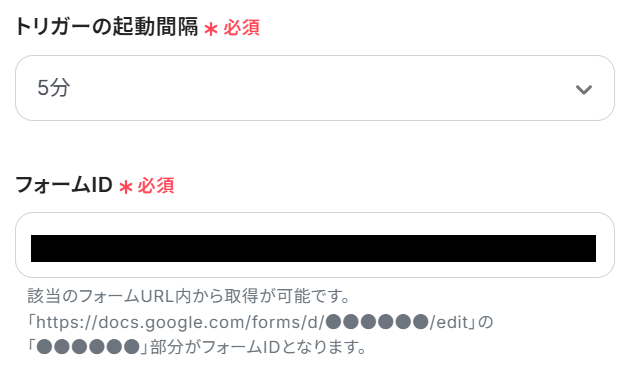
入力が終わったら、まず「テスト」を実行してみましょう。成功すると、画面下にアウトプットが表示されます。
Googleフォームから送信された内容が正しく反映されていればOKです。
※Googleフォームをトリガーに設定した場合の回答データの取得方法については、こちらを参考にしてみてくださいね。
最後に、「保存する」を押して次のステップへ進みましょう。
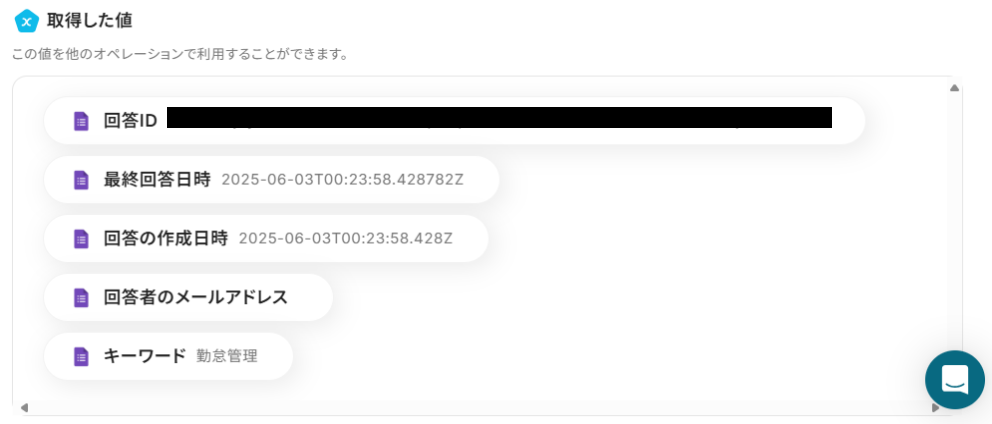
ステップ4:Google スプレッドシートのアクション設定
1.次は、先ほどのフォームで送信されたキーワードを使って、ナレッジデータがあるGoogle スプレッドシートの準備を行います。以下の赤枠をクリックしてください。
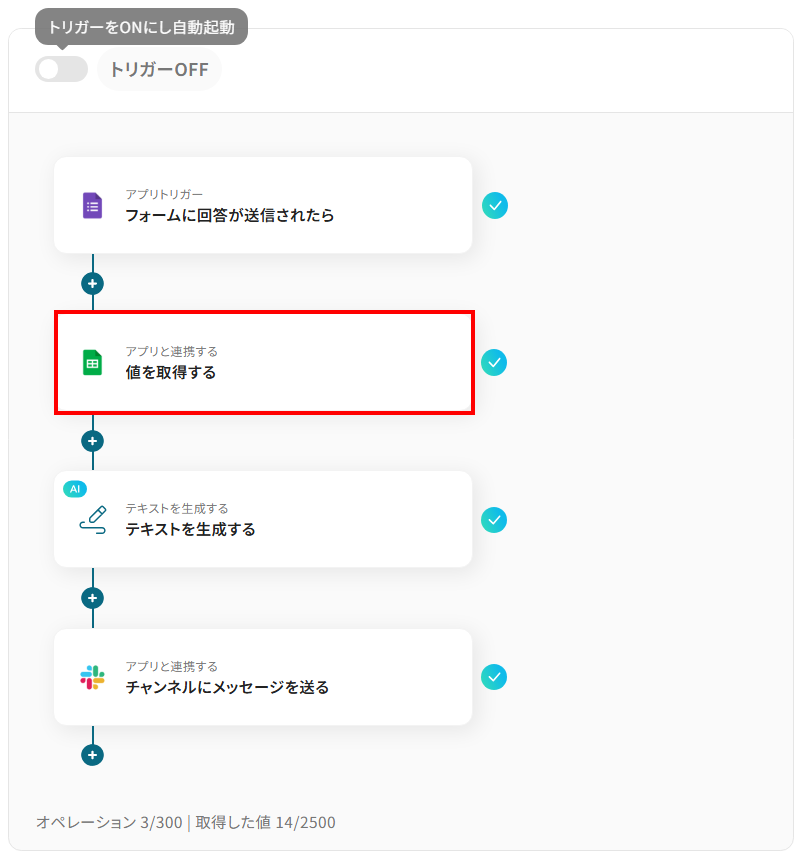
2.画面が切り替わったら、連携するアカウントとアクションの設定を行います。
タイトルやアカウント情報はステップ1で入力した内容がそのまま表示されますが、タイトルはわかりやすい名前に変更しても大丈夫です。
アクションはテンプレート通り「値を取得する」を選択したままで大丈夫です。
設定が終わったら、「次へ」をクリックして次のステップに進みましょう。

3.ここでは、操作対象となるGoogle スプレッドシートを具体的に設定します。
もしまだ準備できていなければ、この段階で作成しておくとスムーズです。今回は、以下のナレッジデータを用意したので、これを使ってテスト操作を進めていきます。

Google スプレッドシートの準備ができたら、Yoom画面に戻りましょう。
下記を参考にそれぞれの項目を入力してください。
- スプレッドシートID:入力欄をクリックすると候補一覧が表示されますので、先ほど作成したGoogle スプレッドシートを選んでください。
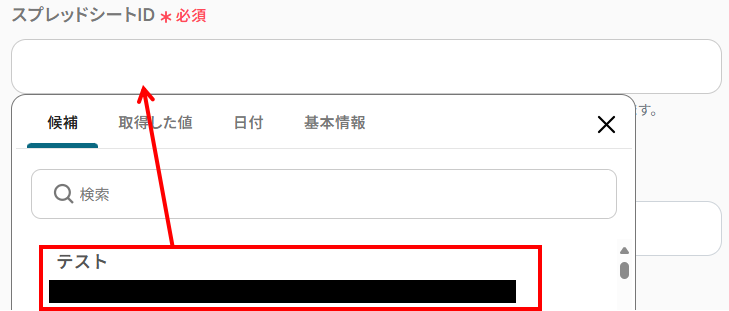
- シート名:スプレッドシートIDと同じように、入力欄をクリックすると選択肢が出るので、該当するシートを選択しましょう。
- 範囲:対象とするレコード範囲を指定します。入力欄下の注釈を参考に、英数字で入力してください。
- 方向:こちらも入力欄下の注意事項を確認して、「行方向」か「列方向」どちらか選択してください。
今回は、下記のようにそれぞれの項目を入力しました。
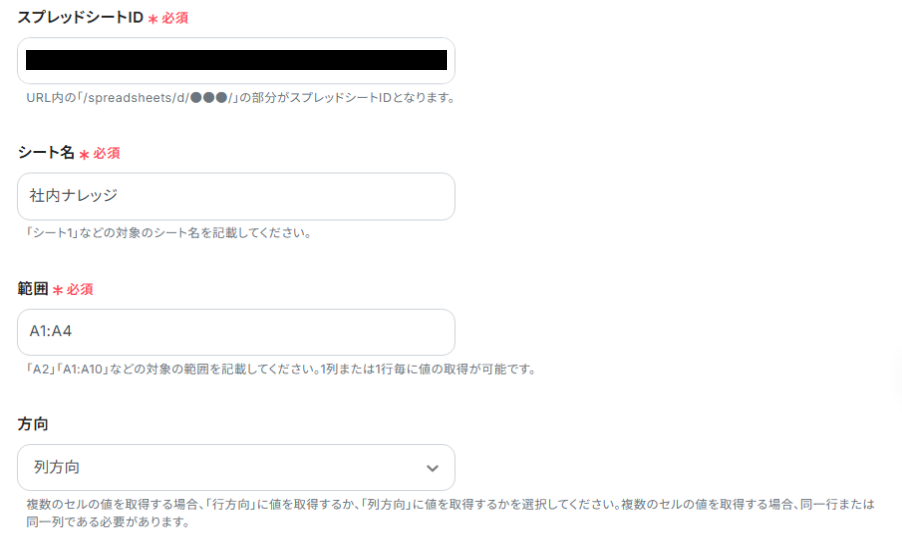
入力が完了したら、「テスト」を実行してみましょう。成功すると、下記のようなアウトプットが表示されるので、Google スプレッドシート内容が反映していればOKです!
最後に、「保存する」を押して次のステップへ進みましょう。
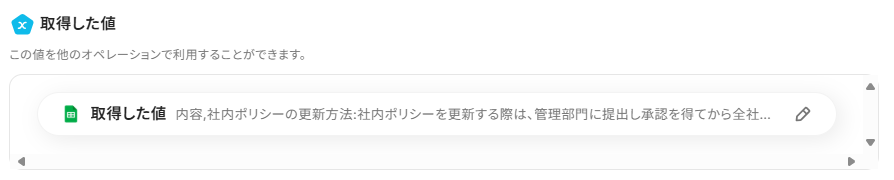
ステップ5:AIによるテキスト生成設定
1.次に、AIにナレッジデータの一覧から検索キーワードに最も合ったナレッジのタイトルと内容を要約してもらう設定を行います。
赤枠の部分をクリックしてください。
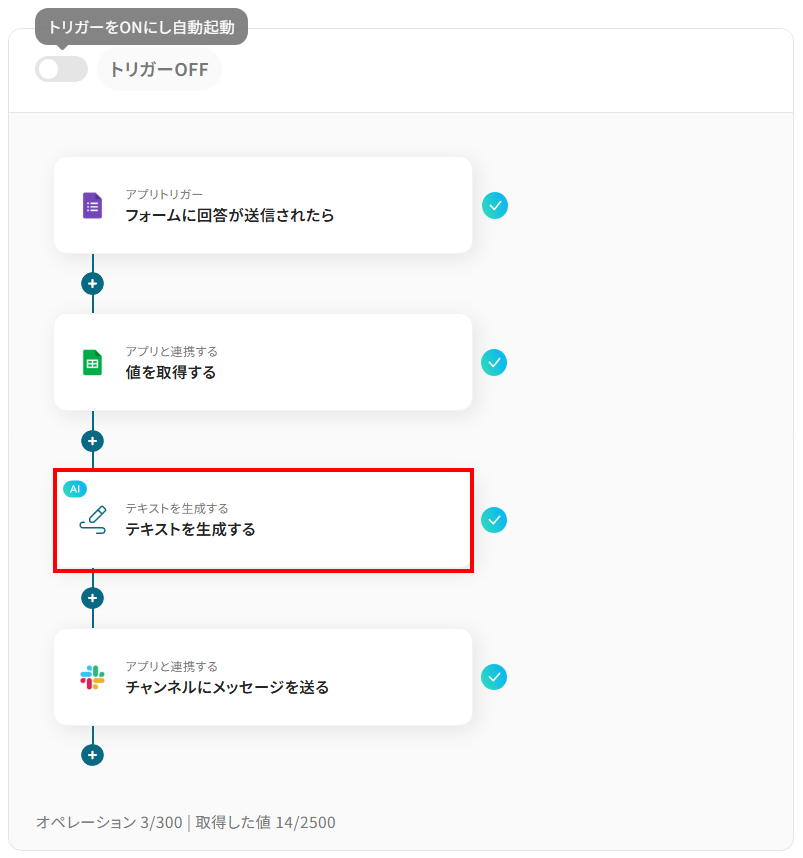
2.画面が切り替わるので、「タイトル」と「アクション」を任意で編集してください。
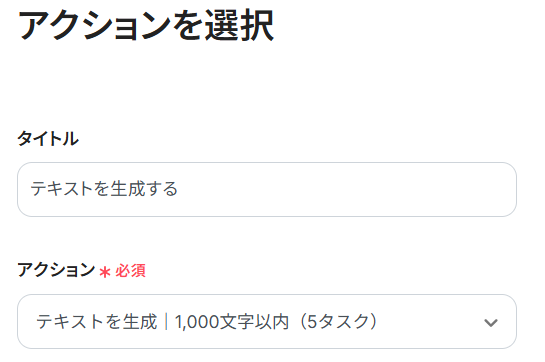
「アクション」は、デフォルトで「テキストを生成|1,000文字以内(5タスク)」が選択されています。文字の数だけプロンプトが設定できます。プルダウンで選択できるので、文字数と消費タスク量に注意し、必要に応じて変更してください。
設定が完了したら、「次へ」をクリックして進みましょう。
「テキストを生成する」の設定方法
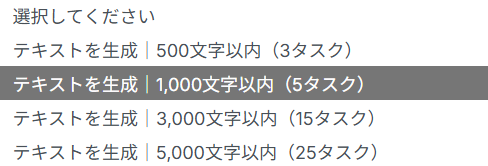
3.次に、AIに具体的なテキスト生成を指示します。
「プロンプト」欄をクリックすると、下に生成結果が表示されます。先ほどのGoogle スプレッドシートの対象レコードを使って、お好きな内容のプロンプトを入力してください。
※アウトプットについて詳しくはこちらをご覧ください。
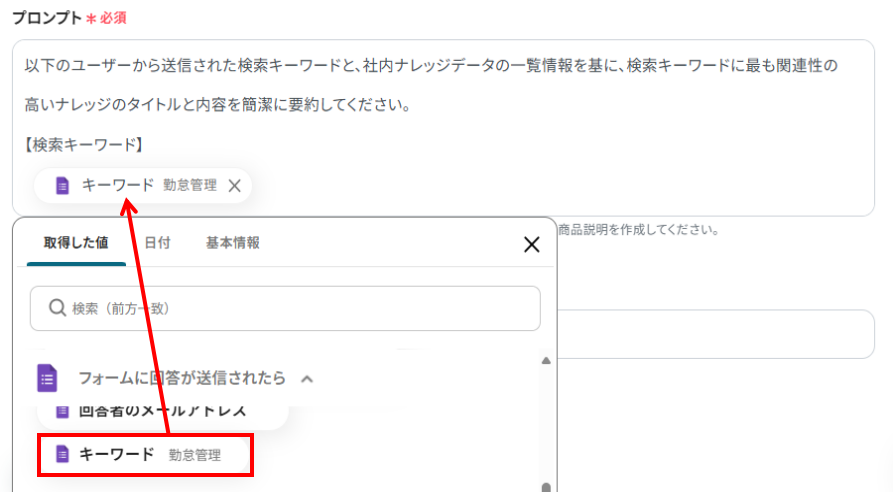
「言語」欄には、入力欄下の注釈を参考にお好きな言語を入力してください。

入力が完了したら、「テスト」を実行して動作チェックをしましょう。AIが作成したテキストが下記の通り表示され、プロンプトに沿っていれば問題ありません。
最後に「保存する」を押して、次のステップに進んでください。

ステップ6:Slackのアクション設定
1.次に、先ほど生成したテキストをSlackでメッセージ送信する設定をしましょう。以下の赤枠をクリックしてください。
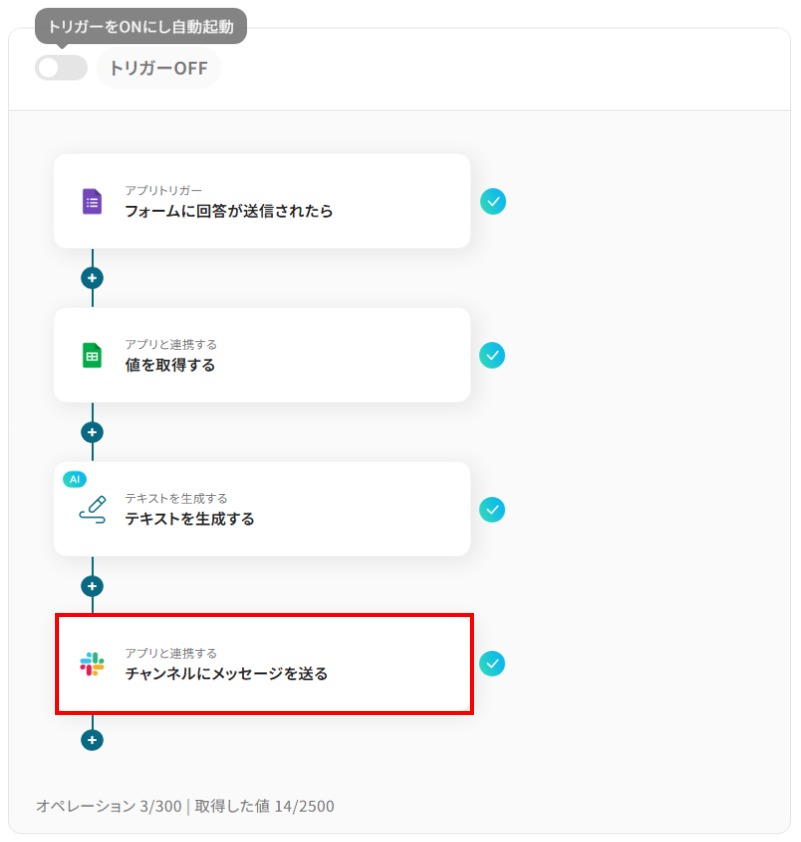
2.画面が切り替わるので、連携アカウントとアクションを設定しましょう。
タイトルやアクションは先ほどと同様に、修正・確認をして次に進んでください。
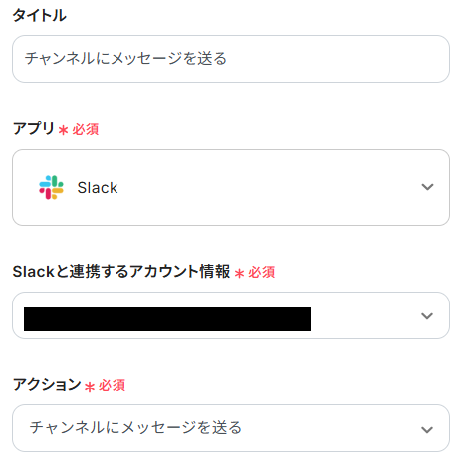
3.ここでは、Slackに送るメッセージの内容を細かく設定していきます。今回は、ステップ1で設定した赤枠のチャンネルへメッセージを送る予定です。
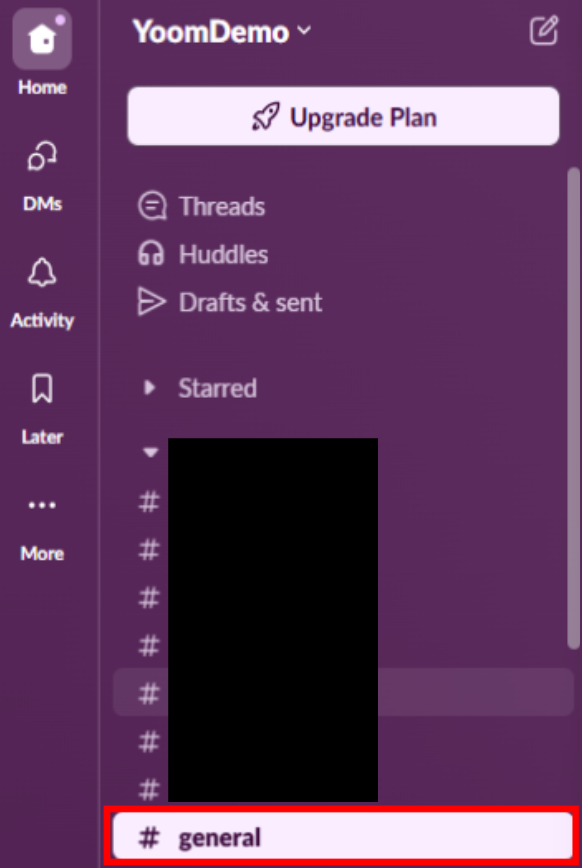
Slackの準備ができたら、Yoom画面に戻ります。
下記を参考に、それぞれの項目を入力してください。
- 投稿先のチャンネルID:入力欄をクリックすると、下記のように候補が表示されますのでチャンネルIDを選択してください。
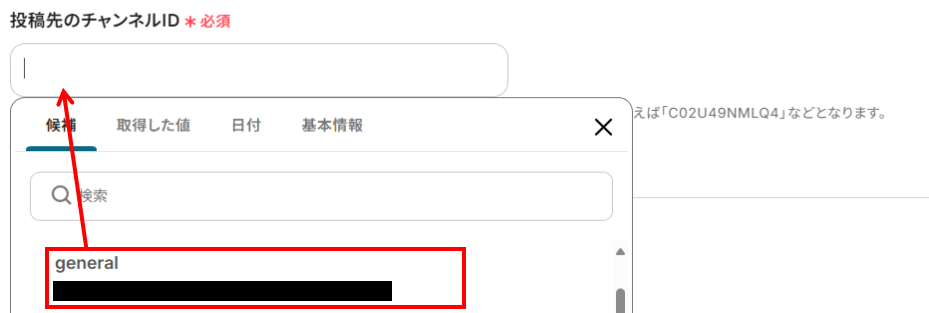
- メッセージ:入力欄をクリックすると、下図のようにアウトプットが表示されます。アウトプットを活用して、お好みでメッセージ内容を入力してください。
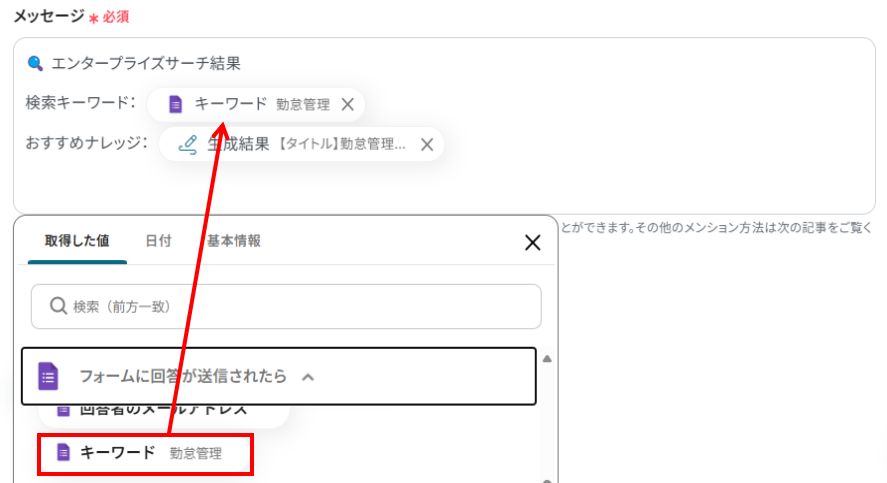
入力が完了したら「テスト」を実行しましょう。成功すれば、指定したSlackチャンネルにメッセージが届いているので確認してください。メッセージ内容が設定通りであれば問題ありません。最後に「保存する」を押して次のステップへ進みましょう。

ステップ7:トリガーをONにして動作確認
お疲れさまでした!これで全ての設定が完了です。設定完了後、下記のようなメニューが表示されるので、トリガーをONにしてください。
これで準備は整いましたので、動作確認をしてみましょう!
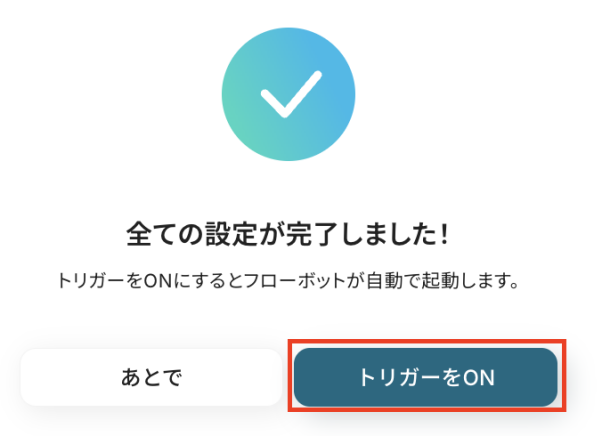
AIを使ったその他の自動化例
今回ご紹介したキーワードに基づく値の照合以外でも、AIを使用してさまざまな業務を自動化することが可能です。
もし気になるものがあればぜひこちらもお試しになってみてください!
Googleフォームで送信された文章をAIで要約して、Slackに通知する
試してみる
■概要
「Googleフォームで送信された文章をAIで要約して、Slackに通知する」ワークフローは、集めた文章データを効率的に管理し、チーム内で迅速に共有するための業務ワークフローです。
Googleフォームで収集された詳細な情報を、AI搭載の要約ツールで簡潔にまとめ、Slackへ自動通知します。このプロセスにより、情報整理や共有の手間を軽減できます。
■このテンプレートをおすすめする方
・Googleフォームを活用して多量の文章データを収集しているチーム
・収集した情報を迅速かつ効率的に共有したいビジネスパーソン
・文章の要約作業を自動化し、業務時間を節約したい方
・Slackを日常的に使用しており、情報共有をスムーズにしたい企業やチームリーダー
・AIやツールを活用して業務プロセスを改善したい方
■注意事項
・Googleフォーム、SlackのそれぞれとYoomを連携してください。
・Googleフォームをトリガーとして使用した際の回答内容を取得する方法は下記を参照ください。
https://intercom.help/yoom/ja/articles/6807133
・トリガーは5分、10分、15分、30分、60分の間隔で起動間隔を選択できます。
・プランによって最短の起動間隔が異なりますので、ご注意ください。
Googleフォームの回答をもとに、AIでSEO記事の構成を自動生成しSlackに通知する
試してみる
■概要
「Googleフォームの回答をもとに、AIでSEO記事の構成を自動生成しSlackに通知する」フローは、フォーム入力からAI活用でSEO記事の骨子を自動で作成し、Slackに知らせる業務ワークフローです。この自動化で記事構成スムーズになります。
Yoomを利用すると、プログラミング不要で簡単にアプリ同士を連携することができます。
■このテンプレートをおすすめする方
• Googleフォームで記事ネタを集めつつ、AIの力でSEO記事の構成に自動連携したいマーケティング担当者の方
• コンテンツ制作で構成検討に時間を取られがちで、SEO自動化を導入して作業時間を短縮したい編集者やライターの方
• Slackを中心にチームコミュニケーションを行い、記事構成案を自動通知してスムーズにフィードバックを回したいプロジェクトリーダーの方
• YoomでOCRやRPAを活用した業務ワークフローの自動化に興味がある方
■注意事項
・Googleフォーム、SlackのそれぞれとYoomを連携してください。
・トリガーは5分、10分、15分、30分、60分の間隔で起動間隔を選択できます。
・プランによって最短の起動間隔が異なりますので、ご注意ください。
・Googleフォームをトリガーとして使用した際の回答内容を取得する方法は下記を参照ください。https://intercom.help/yoom/ja/articles/6807133
Googleフォームの回答をもとに、AIでコピーライティングを生成してSlackに通知する
試してみる
■概要
このワークフローでは、Googleフォームの回答をもとに、AIでコピーライティングを生成してSlackに通知することが可能です。このように、コピーライターのようなクリエイティブな作業をAIがサポートすることで、業務効率の向上を図ります。
Yoomを利用すると、プログラミング不要で簡単にアプリ同士を連携することができます。
■このテンプレートをおすすめする方
・Googleフォームを活用して顧客や社員からのフィードバックを集めている方
・効果的なコピーライティングを作成したいマーケティング担当者
・AIを活用して業務の自動化や効率化を図りたいビジネスパーソン
・チーム内での情報共有をスムーズに行いたい管理者
■注意事項
・Googleフォーム、SlackのそれぞれとYoomを連携してください。
・トリガーは5分、10分、15分、30分、60分の間隔で起動間隔を選択できます。
・プランによって最短の起動間隔が異なりますので、ご注意ください。
・Googleフォームをトリガーとして使用した際の回答内容を取得する方法は下記を参照ください。https://intercom.help/yoom/ja/articles/6807133
Googleフォームの回答をもとに、AIコンサルで提案を生成しSlackに通知する
試してみる
■概要
このワークフローでは、Googleフォームの回答をもとに、AIコンサルで助言を生成しSlackに通知することが可能です。この業務ワークフローを導入することで、データ活用の効率化とコミュニケーションの円滑化が期待できます。
Yoomを利用すると、プログラミング不要で簡単にアプリ同士を連携することができます。
■このテンプレートをおすすめする方
・Googleフォームを活用して顧客や社員からのフィードバックを集めているコンサルタントの方
・集めたデータを基に迅速な助言を提供したい中小企業の経営者
・AIを活用して業務プロセスの自動化を図りたいIT担当者
・チーム内での情報共有をSlackで効率化したいマネージャー
・データ解析を自動化し、人的リソースを他の業務に充てたいビジネスリーダー
■注意事項
・Googleフォーム、SlackのそれぞれとYoomを連携してください。
・トリガーは5分、10分、15分、30分、60分の間隔で起動間隔を選択できます。
・プランによって最短の起動間隔が異なりますので、ご注意ください。
・Googleフォームをトリガーとして使用した際の回答内容を取得する方法は下記を参照ください。https://intercom.help/yoom/ja/articles/6807133
Slackのチャットに対する返信内容をAIで生成しNotionに追加する
試してみる
■概要
「Slackのチャットに対する返信内容をAIで生成しNotionに追加する」ワークフローは、Slackで受け取ったメッセージに対してAIが自動で返信内容を生成し、その内容をNotionのページに追加する業務ワークフローです。
これにより、Slackのチャット内容が自動的に整理され、Notionに保存されます。AIによる自動生成により、情報の整理と後続のアクションがスムーズに進行します。
■このテンプレートをおすすめする方
・Slackでのやり取りをNotionで整理し、効率的に情報を管理したいチーム
・会話の内容を自動でNotionに追加して、後で簡単に参照したい担当者
・手動での情報整理を省き、データ管理を効率化したい方
■注意事項
・Slack、NotionのそれぞれとYoomを連携してください。
・トリガーは5分、10分、15分、30分、60分の間隔で起動間隔を選択できます。
・プランによって最短の起動間隔が異なりますので、ご注意ください。
まとめ
「エンタープライズサーチAI」の考え方を取り入れ、社内情報の検索と活用を自動化することで、これまで手作業で行っていた情報探索、関連性の分析、そしてその結果の共有といった一連のプロセスにかかる時間と労力を大幅に削減し、必要な情報へ素早くアクセスしてチーム内で活用できる体制を構築できます。これにより、従業員は煩雑な作業から解放され、より付加価値の高いコア業務に集中できるようになり、組織全体の生産性向上に繋がります!
今回ご紹介したような、AIを活用した情報検索やテキスト生成を含む業務自動化は、ノーコード自動化ツール「Yoom」を利用すれば、プログラミングの専門知識がない方でも、まるでパズルを組み合わせるかのように直感的な操作で簡単に業務フローを設計し、実現することが可能です。
もし日々の業務で情報の検索や活用に課題を感じているのであれば、ぜひこの機会にYoomの無料アカウントをこちらから登録して、その効果を実際に体験してみてください!